将 iTunes 音乐上传到 Google Play 的三种方法
您是否想知道即使您在收藏中不断保存音乐文件,是否可以减少存储空间消耗? 幸运的是,您可以通过 Google Play 在线保存音乐文件,而无需占用设备的存储空间。 这甚至不会向您收取任何金额,但仍可让您将音乐收藏添加到其中。
以下讨论将解决您可能遵循的最简单的方法 将 iTunes 音乐上传到 Google Play 无论您身在何处,都可以流式传输您的最爱。
内容指南 第 1 部分。我可以将 iTunes 音乐传输到 Google Play 吗?第 2 部分。如何通过 Google Play 音乐网站将 iTunes 音乐上传到 Google Play第 3 部分。如何通过音乐管理器将 iTunes 音乐上传到 Google Play第 4 部分。 将 iTunes 音乐上传到 Google Play 的最佳方式部分5。 结论
第 1 部分。我可以将 iTunes 音乐传输到 Google Play 吗?
只有当您购买的 iTunes 项目不受 DRM 保护时,才能将 iTunes 音乐上传到 Google Play。 要知道它们是否受到保护,您在 2009 年之后从 iTunes Store 购买的那些文件是免费的 DRM。 这意味着您可以将这些文件直接上传到 Google Play 音乐,也可以与其他流媒体平台同步。
另一方面,如果您的收藏由 2009 年之前购买的物品组成,那么不幸的是,您可能需要第三方工具的帮助,通过删除 DRM 并将它们转换为可访问的格式来使它们不受保护。
第 2 部分。如何通过 Google Play 音乐网站将 iTunes 音乐上传到 Google Play
将 iTunes 音乐上传到 Google Play 的第一种方法是通过 Google Play 音乐网站的直接方式。 查看以下步骤。
- 首先,您必须确保您的 iTunes 资料库已准备好并包含您想要上传的音乐项目。 为此,对于 Mac 用户,您只需单击 Finder,然后单击用户文件夹,然后单击您的用户名、音乐文件夹,最后是 iTunes。 对于 Windows 用户,导航到您的本地驱动器,然后是用户文件夹、您的姓名文件夹、音乐文件夹,然后是 iTunes。
- 检查文件后,打开浏览器,然后搜索 Google Play Music 的网站。
- 进入页面后,使用您的帐户登录,然后立即转到左上角的菜单按钮。
- 从显示的菜单选项中,选择上传音乐按钮。
- 现在,要将 iTunes 音乐上传到 Google Play,请单击“从您的计算机中选择”按钮旁边的按钮。 这将自动将您定向到您的 iTunes 音乐收藏,以便您现在可以开始添加文件。 或者,如果这对您来说更容易,您可以使用拖放方法。
- 这样做后,只需确认该过程并单击“继续”按钮即可继续。 之后,您可以将 Google Plus Music 扩展添加到您的 Chrome 浏览器。
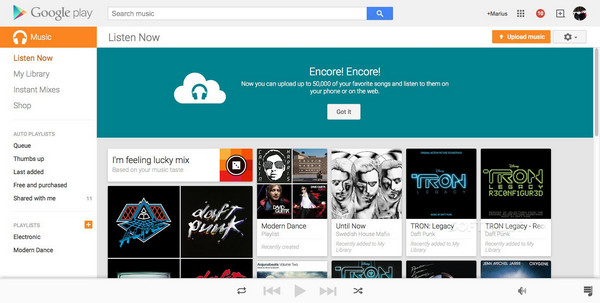
完成上述所有步骤后,请等待几分钟,直到上传过程完成。 在您开始此过程之前,我的简单建议是始终首先检查您的互联网连接是否足够强大以完成它。 这是因为完成它的总时间很大程度上取决于您的 WIFI,当然,也取决于文件大小。
第 3 部分。如何通过音乐管理器将 iTunes 音乐上传到 Google Play
除了上述方法之外,还有另一种使用命令将 iTunes 音乐上传到 Google Play 的方法,那就是通过 Google 音乐管理器应用程序。 这是非常可取的,尤其是对于那些从那时起一直使用 Google Chrome 的用户。 这种使用音乐管理器应用程序的方法非常有利,因为它可以支持总共 50 个免费的音乐文件。
话不多说,让我们开始使用音乐管理器应用程序并按照以下步骤轻松将 iTunes 音乐上传到 Google Play。
- 单击计算机上的浏览器图标,然后快速导航到 Google Play 商店。
- 到达预定位置后,选择“音乐”选项卡,然后单击“我的音乐”选项。 完成此操作后,系统会要求您使用您的 Google 帐户登录。
- 在音乐窗口中,查看左侧部分并找到三行按钮。 选择此选项以查看上传音乐选项所在的菜单。 接下来单击此选项。
- 单击该选项后,系统将要求您获取音乐管理器应用程序。 如果您还没有,请下载此应用程序。 获取应用程序后,通过您的 Google 帐户登录,然后点击“将歌曲上传到 Google Play”按钮。 之后,选择下一步。
- 然后,这将向您显示一个新窗口,其中显示可能的音乐来源。 其中,选择iTunes。
- 选择 iTunes 后,音乐管理器应用程序将开始搜索您的收藏,并在新窗口中显示您可以上传到 Google Play 的歌曲和播放列表的总数。 如果您在从 iTunes 帐户加载可用音乐文件时遇到问题,您可以通过选择要上传到 Google Play 的歌曲和专辑手动完成。
- 从显示的窗口中,有三个选项,其中选择“上传所有歌曲和播放列表”。
- 在底部,看到 Next 按钮并单击它。
- 单击下一步后,将显示一条消息,询问您是否擅长将新项目添加到您的 iTunes 帐户时自动将歌曲上传到 Google Play。 如果您对此没有任何问题,只需点击“是”按钮即可。
- 在此之后,您现在可以在 Google Play 上看到您的 iTunes 收藏。
如何在 Google Play 中找到上传的 iTunes 文件
在完成如何将 iTunes 音乐上传到 Google Play 的过程后,现在让我们找到它们在您各自设备上的保存位置,以便轻松启动它们进行流式传输。
在移动设备上
- 打开您的 Google Play 音乐应用程序。
- 在主页的下部,点击库选项卡。
- 之后,单击“歌曲”部分以查看上传的歌曲。
在电脑上
- 导航到 Google Play 音乐网络应用程序。
- 选择音乐库部分,然后点击歌曲。
第 4 部分。 将 iTunes 音乐上传到 Google Play 的最佳方式
如前所述,如果您碰巧在 2009 年之前购买了音乐文件,那么您无法执行上述过程,因为它们是如何将 iTunes 音乐上传到 Google Play 的直接方式。 意思是说,它仅适用于那些不受 DRM 保护的不受保护的项目。 此外,执行上述方法并不能保证无限流。 因此,为了安全播放并确保您获得出色的流媒体体验,您必须使用功能强大的工具,将歌曲以不同格式下载到您的本地设备中。
能够完成刚才提到的流程的最佳工具是 AMusicSoft 苹果音乐转换器. 除了下载和转换,它还可以 从 iTunes 文件中删除 DRM 保护 并且绝对可以让您将它们保存为免费的 DRM,并以 FLAC、WAV、AAC、AC3、M4A 和 MP3 格式保存。 此外,还可以保证良好的音频质量,并且可以使用您选择的多个设备。 它的工作速度快了 16 倍,并且可以保留歌曲中的重要 ID 标签和元数据信息。
请按照以下步骤下载您的 iTunes 收藏夹。
- 下载 AMusicSoft Apple Music Converter 并将其安装到您的设备上。
- 通过点击所选歌曲之前的框来上传歌曲。

- 选择您的收藏要转换成的输出格式。

- 设置输出文件夹并单击转换按钮。

- 转到已转换选项卡并检查所有已转换的歌曲。
在本地计算机上转换并保存您喜爱的 iTunes 音乐文件的永久副本后,将 iTunes 音乐上传到 Google Play,然后您可以从讨论的第一种和第二种方法中进行选择。
部分5。 结论
真的很幸运,可以将 iTunes 音乐文件上传到 Google Play,而不会消耗您设备上的任何存储空间。 这甚至可以让您通过导航到 Google Play 音乐在任何您想要的设备上访问它们。 但为了做到这一点,请按照上面关于如何 将 iTunes 音乐上传到 Google Play 是必要的。另一方面,如果情况不允许您提前执行这些程序,您也可以使用 AMusicSoft Apple Music Converter 来 下载文件 成可访问的格式,然后将它们上传到 Google Play。 该工具还可以让您无限制地流式传输专辑和歌曲。
人们也读
Robert Fabry 是一位热心的博主,也是一位热衷于技术的爱好者,也许他可以通过分享一些技巧来感染你。他还热爱音乐,并曾为 AMusicSoft 撰写过有关这些主题的文章。